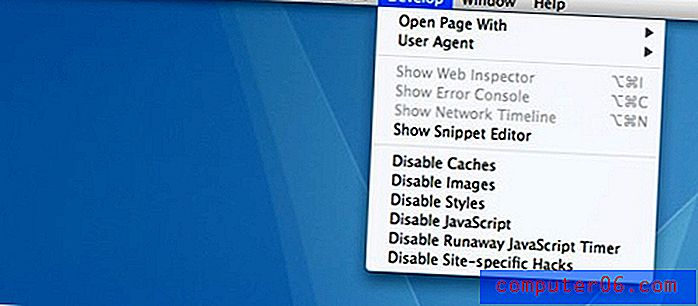Le migliori app di produttività per Mac
Perché fidarsi di noi?
Mi chiamo Adrian e ho spesso molto nel mio piatto. Mi affido ai miei computer e dispositivi per svolgere il mio lavoro e mi aspetto che alleggeriscano il mio fardello, non aggiungano altro. Sono sempre alla ricerca di strumenti che mi permettano di ottenere risultati di qualità migliore con meno sforzi.
Come te, gran parte della mia vita è digitale, che si tratti di scrivere articoli sul mio Mac, leggere sul mio iPad, ascoltare musica e podcast sul mio iPhone o tenere traccia delle mie uscite con Strava. Negli ultimi decenni, ho messo insieme una combinazione di software in continua evoluzione per far sì che tutto avvenisse senza intoppi, in modo efficiente ed efficace.
In questo articolo, ti presenterò strumenti software di alta qualità che ti aiuteranno a fare lo stesso. Alcuni che uso e altri rispetto. Il tuo compito è trovare quelli che ti manterranno produttivo e ti faranno sorridere.
Un'app può davvero renderti più produttivo?
In che modo un'app può renderti più produttivo? Parecchi modi. Eccone alcuni:
Alcune app ti consentono di lavorare in modo più efficiente. Includono funzionalità intelligenti e flussi di lavoro fluidi che ti consentono di completare il tuo lavoro in meno tempo e fatica, o con una qualità superiore, rispetto ad altre app.
Alcune app mettono ciò di cui hai bisogno a portata di mano. Ti danno un facile accesso a ciò di cui hai bisogno anticipando le tue esigenze e soddisfacendole in modo creativo, che si tratti di un numero di telefono da comporre, di un file di cui hai bisogno o di altre informazioni pertinenti.
Alcune app ti consentono di gestire e tracciare il tuo tempo in modo da perdere meno tempo. Ti motivano, ti mostrano dove trascorri e perdi tempo, ti mostrano ciò che è il prossimo e ti salvano la salute incoraggiando pause sensate quando ne hai bisogno e meritandole.
Alcune app rimuovono le distrazioni e ti mantengono concentrato . Prendono i perditempo dal tuo campo visivo, tengono lo sguardo sul compito a portata di mano e ti motivano lontano dalla distrazione e dalla procrastinazione.
Alcune app ti tolgono il lavoro dalle mani e lo delegano al tuo computer tramite l'automazione. Ti risparmiano di dover fare piccoli lavori e anche se stai risparmiando solo pochi minuti o secondi ogni volta, tutto si somma! Le app di automazione possono archiviare i documenti a cui appartengono, digitare frasi e passaggi lunghi per te ed eseguire automaticamente combinazioni complesse di attività. La tua immaginazione è l'unico limite.
Alcune app ottimizzano il tuo spazio di lavoro digitale in modo che diventi un ambiente privo di attriti che ti calzi come un guanto. Prendono le tue parti preferite dell'interfaccia utente del Mac e le mettono su steroidi. Rendono l'esperienza di utilizzo del computer più fluida e rapida.
Chi ha bisogno di un'altra app per la produttività?
Tu fai!
La nuova app perfetta è come una boccata d'aria fresca. Scoprire alcune app che funzionano insieme in modo fluido e senza interruzioni è una rivelazione. È gratificante avere una suite di software accuratamente raccolta che è in continua evoluzione, in modo che ogni anno sei consapevole di aumentare la produttività.
Ma non esagerare! Non passare così tanto tempo a guardare nuove app che non riesci a lavorare. I tuoi sforzi devono avere un guadagno in termini di tempo e sforzi risparmiati, o un aumento della qualità del tuo lavoro.
Spero che questo articolo ti farà risparmiare un po 'del tempo che avresti speso a cercare. Siamo stati attenti a includere solo app di qualità che valgono lo sforzo di scaricare, pagare e utilizzare. Questo non vuol dire che dovresti usarli tutti. Inizia con alcuni che soddisfano un'esigenza attuale o sembrano migliorare il tuo flusso di lavoro.
Alcune app sono prodotti premium a un prezzo premium. Sono raccomandati Ti offriamo anche alternative che sono meno costose e, ove possibile, gratuite.
Infine, devo menzionare SetApp, un servizio di abbonamento software che abbiamo esaminato. Molte delle app e categorie di app che troverai in questo articolo sono incluse in un abbonamento Setapp. Pagare dieci dollari al mese per un'intera suite di app può avere senso quando sommi il costo totale per acquistarle tutte.
Usa le app che ti consentono di lavorare in modo efficiente
Quando pensi alla parola "produttività", potresti pensare di superare tutti i compiti che devono svolgere e di farlo bene. Potresti anche pensare di farlo in modo efficiente, quindi lo stesso lavoro viene svolto in meno tempo o con meno sforzo. Lavora in modo più intelligente, non più difficile. Inizia con le app necessarie per svolgere il tuo lavoro.
Scegli con attenzione le tue app correlate al lavoro
Avrai bisogno di più di un'app per fare tutto, e quelle app varieranno a seconda del tipo di lavoro che fai e delle tue preferenze personali. Dovrai trovare la giusta combinazione di app, che lavorano insieme in un modo più efficace rispetto al modo in cui lavorano separatamente.
Quindi la tua ricerca non inizierà con "app per la produttività", ma con app che ti consentono di svolgere il tuo lavoro reale, in modo produttivo. Le app di cui hai bisogno variano da persona a persona e potresti trovare ciò di cui hai bisogno in una delle seguenti recensioni imparziali:
- Software Mac Cleaner
- Software per macchine virtuali
- Software di fotografia HDR
- Software di gestione delle foto
- Software Editor PDF
- Software di grafica vettoriale
- Scrivere app per Mac
- App client e-mail per Mac
- Elenco delle app per Mac
- Software di animazione della lavagna
Oltre al software specifico del settore, ci sono alcune categorie di app che possono aiutare la maggior parte delle persone a lavorare in modo produttivo. La maggior parte di noi ha bisogno di un'app per archiviare pensieri e informazioni di riferimento e molti possono trarre vantaggio dal software di brainstorming.
Cattura i tuoi pensieri e accedi alle tue note
La maggior parte di noi deve catturare i propri pensieri, memorizzare informazioni di riferimento e trovare rapidamente la nota giusta. Apple Notes è preinstallato sul tuo Mac e fa un ottimo lavoro. Ti consente di catturare pensieri rapidi, creare note formattate con tabelle, organizzarle in cartelle e sincronizzarle tra i nostri computer e dispositivi.
Ma alcuni di noi hanno bisogno di più. Se trascorri la giornata su un computer Windows, apprezzerai un'app multipiattaforma o potresti essere affamato di funzionalità che Notes non offre. Evernote (da $ 89, 99 / anno) è popolare. Può gestire un numero enorme di note (circa 20.000 nel mio caso), funziona sulla maggior parte delle piattaforme, offre sia cartelle che tag per struttura e ha una funzione di ricerca veloce e potente. OneNote e Simplenote sono alternative gratuite con interfacce e approcci diversi.
Se cerchi qualcosa che assomigli e assomigli di più a un'app per Mac, nvALT (gratuito) è uno dei preferiti da molti anni ma è in ritardo per un aggiornamento. Bear ($ 1, 49 / mese) è il nuovo (pluripremiato) bambino del blocco, e il mio preferito attuale. Sembra bello ed è molto funzionale senza complicarsi eccessivamente.
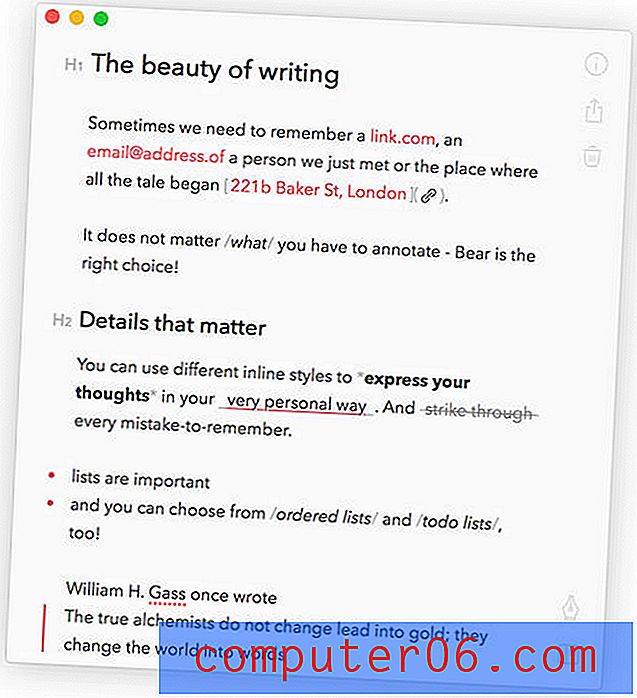
Jump Start Your Brain e visualizza il tuo lavoro
Che tu stia scrivendo un post sul blog, pianifichi un progetto importante o risolva un problema, spesso è difficile iniziare. È utile fare brainstorming in modo visivo, coinvolgendo il lato destro creativo del cervello. Lo faccio meglio mappando la mente e delineando - a volte su carta, ma spesso usando un'app.
Le mappe mentali sono molto visive. Inizi con un pensiero centrale e ti alleni da lì. Ho iniziato con FreeMind (gratuito) e ho aggiunto alcuni altri preferiti al mio Dock:
- MindNote ($ 39, 99)
- iThoughtsX ($ 49, 99)
- XMind ($ 27, 99, $ 129 Pro)
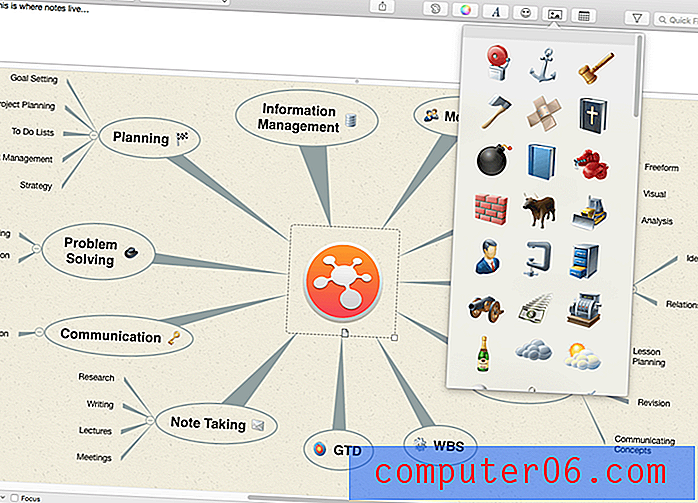
I contorni offrono una struttura simile a una mappa mentale, ma in un formato più lineare che può essere utilizzato come base per un documento. Di solito è possibile spostare le idee di mappatura mentale in una struttura mediante l'esportazione e l'importazione di un file OPML standard.
- OmniOutliner ($ 9, 99, $ 59, 99 Pro) è senza dubbio il outliner più potente per Mac. Lo uso per tenere traccia di progetti complessi e spesso inizierò a delineare un articolo lì. Presenta uno stile complesso, colonne e una modalità senza distrazioni.
- Cloud Outliner Pro ($ 9, 99) è un po 'meno potente, ma memorizza i tuoi contorni in Evernote come note separate. Per me, questa è una caratteristica killer.
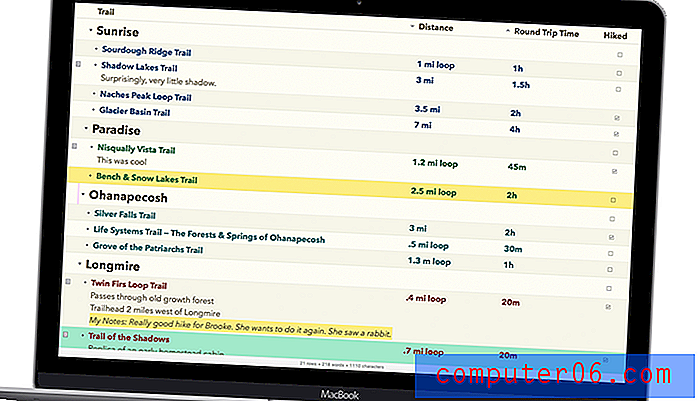
Usa le app che ti consentono di accedere facilmente a ciò di cui hai bisogno
La persona media spreca dieci minuti al giorno alla ricerca di oggetti fuori posto: chiavi, telefoni, portafogli e il telecomando della TV sempre nascosto. Sono quasi tre giorni all'anno! Lo stesso comportamento improduttivo può ripercuotersi sul modo in cui utilizziamo i nostri computer e dispositivi, cercando file, numeri di telefono e password persi. Quindi un modo enorme per diventare più produttivo è usare app che ti aiutano a trovarlo rapidamente quando ne hai bisogno.
Trova rapidamente i dettagli di contatto
Inizia con le persone con cui rimani in contatto. Un'app di cui molti di noi hanno bisogno è un'app di contatti per tenere traccia di numeri di telefono, indirizzi e altre informazioni sulle persone con cui ti colleghi. Probabilmente lo farai sul telefono, ma è utile anche se le informazioni si sincronizzano anche con il tuo Mac, soprattutto perché puoi utilizzare Spotlight per trovare rapidamente i dettagli.
Il tuo Mac è dotato di un'app Contatti piuttosto semplice, ma fa tutto ciò di cui la maggior parte delle persone ha bisogno e si sincronizza con il tuo iPhone.
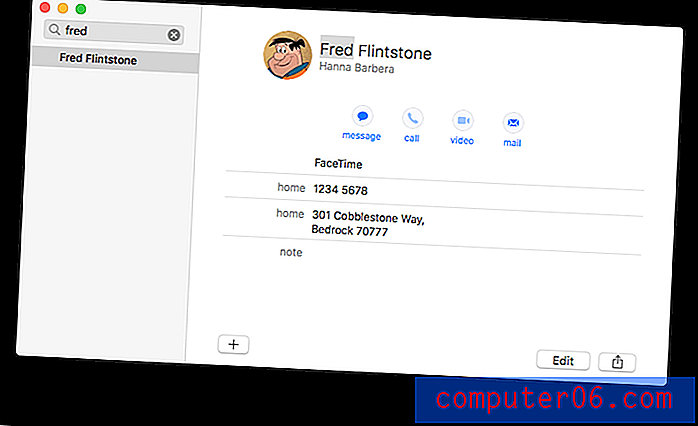
È tutto ciò che uso al momento, e molto spesso userò una rapida ricerca Spotlight per i dettagli di cui ho bisogno. Noterai che ho menzionato Spotlight alcune volte in questa sezione: è il modo di Apple di darti un rapido accesso a tutti i tipi di risorse sul tuo Mac, iPhone e iPad.
Se hai bisogno di più, ci sono molte alternative. Idealmente, si sincronizzeranno con l'app Contatti in modo da avere le stesse informazioni ovunque e su ogni dispositivo.
Se pianifichi regolarmente riunioni, può essere utile utilizzare un gestore dei contatti che si integri strettamente con il tuo calendario. Si tratta di trovare app per la produttività che funzionano bene insieme. Gli sviluppatori di calendari popolari concordano:
- BusyContacts ($ 49, 99) è stato creato da Busymac, i creatori di BusyCal.
- CardHop ($ 19, 99) è stato creato da Flexibits, gli sviluppatori di Fantastical.
Qui vediamo Busycontacts che richiamano indirizzi da diverse fonti e mostrano molte informazioni correlate, tra cui eventi, e-mail e messaggi. È sicuramente molto più potente dell'app predefinita.
Tieni una calcolatrice a portata di mano
Abbiamo tutti bisogno di un comodo accesso a una calcolatrice e, fortunatamente, Apple ne include una abbastanza buona con macOS.
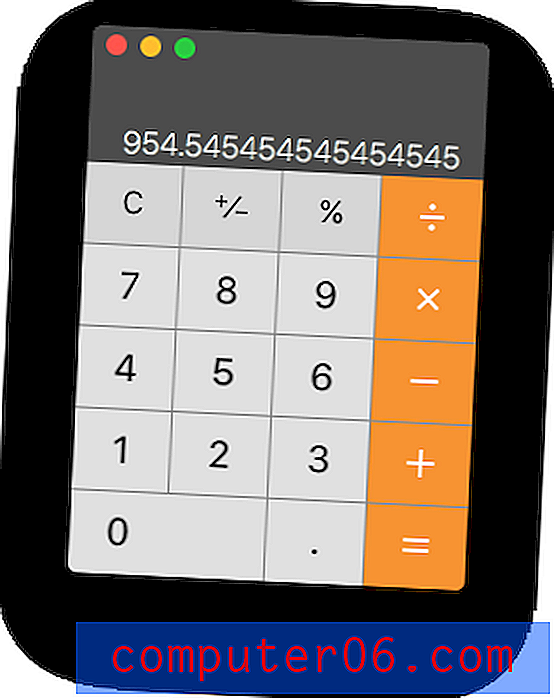
È versatile, offre layout scientifici e programmatori e supporta la notazione polacca inversa.
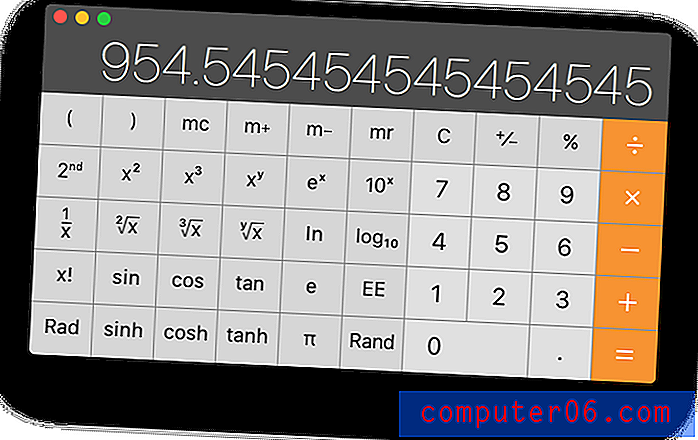
Ma ad essere sincero, non lo uso quasi mai. Con una rapida pressione di Command-Space (o facendo clic sull'icona della lente di ingrandimento nella parte superiore sinistra del mio schermo), posso usare Spotlight come una calcolatrice rapida e pratica. Basta digitare la tua espressione matematica, usando i soliti tasti come "*" per la moltiplicazione e "/" per la divisione.
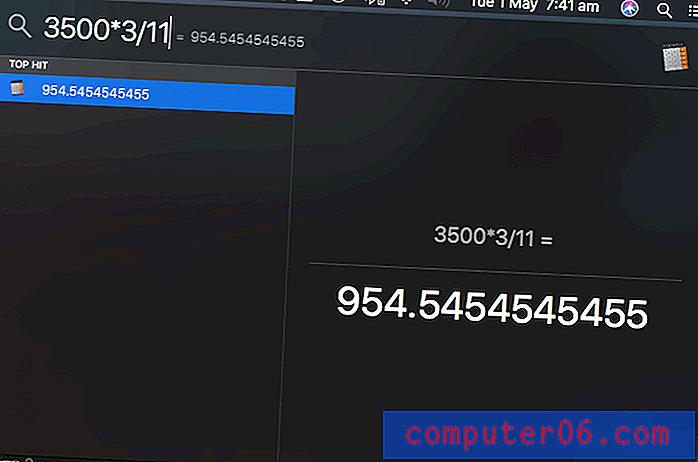
Quando ho bisogno di qualcosa di più potente, potrei passare a un'app per fogli di calcolo, ma trovo Soulver ($ 11, 99) una buona via di mezzo. Mi consente di risolvere i problemi quotidiani con i numeri su più righe e di annotare i numeri con le parole in modo che abbiano senso. Posso fare riferimento alle righe precedenti, quindi può funzionare un po 'come un foglio di calcolo. È utile.
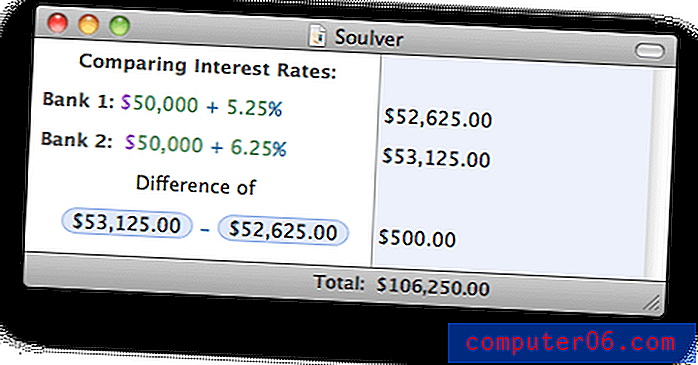
Se non ti senti a tuo agio con i numeri e preferisci digitare le tue equazioni come testo, dai un'occhiata a Numi ($ 19, 99). Sembra fantastico e di solito capirà cosa intendi.
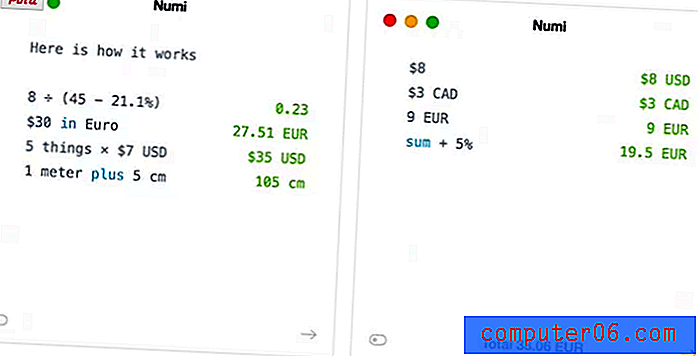
PCalc ($ 9, 99) è un'altra app popolare che funziona come una calcolatrice standard, scientifica e finanziaria.
Organizza e trova i tuoi file e documenti
I file manager ci consentono di conservare i nostri file e documenti in una struttura organizzativa significativa, mantenendo le informazioni correlate in un unico posto e permettendoci di trovare e aprire rapidamente ciò di cui abbiamo bisogno. In questi giorni gestisco i file meno che mai poiché molti dei miei documenti sono conservati in database in app come Ulisse, Orso e Foto. Quando devo occuparmi dei file effettivi, di solito mi rivolgo al Finder di Apple.
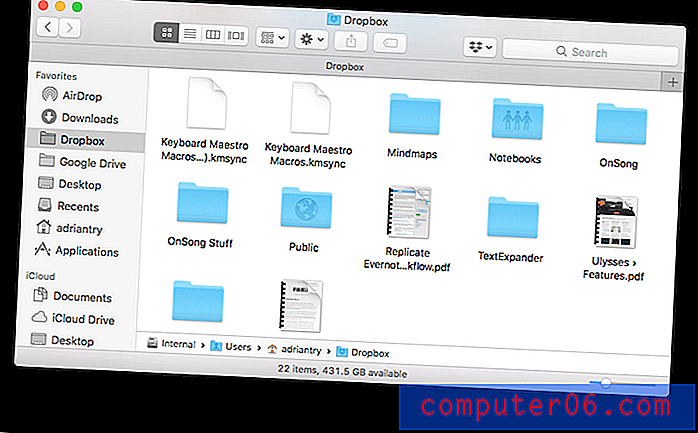
Da quando Norton Commander è stato rilasciato negli anni '80, molti utenti esperti hanno trovato i gestori di file a doppio pannello il modo più efficiente di lavorare. Spesso quando sono impantanato con la necessità di riorganizzare i miei file, mi rivolgo a quel tipo di app. Commander One (gratuito, $ 29, 99 Pro) è un'ottima opzione con molte funzionalità, ma spesso mi ritrovo ad aprire una finestra Terminale per digitare mc e avviare Midnight Commander basato su testo.
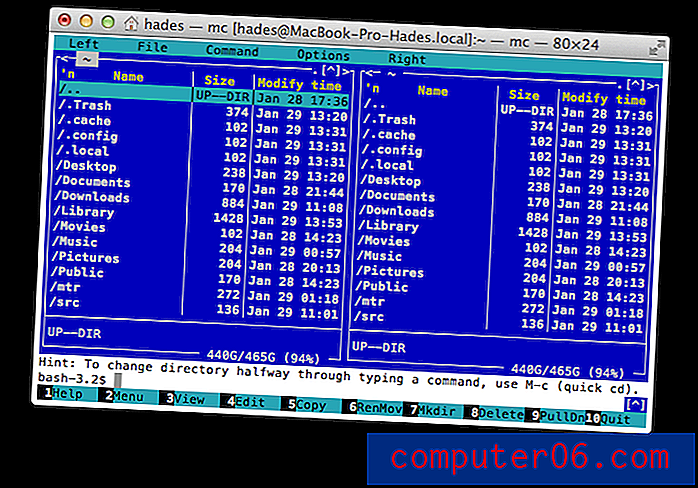
Vale anche la pena utilizzare ForkLift ($ 29, 95) e Transmit ($ 45, 00), soprattutto se è necessario gestire i file online. Mentre gestiscono molto bene i file sul tuo disco rigido, possono anche collegarsi a una vasta gamma di servizi Web e consentirti di gestire i file che hai lì facilmente come se fossero sul tuo computer.
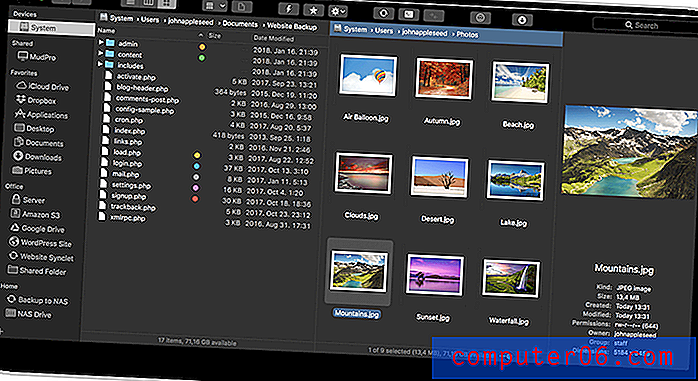
Copia e incolla più potenti
La ricerca online può farmi copiare e incollare qualsiasi cosa dal web. Un gestore di appunti rende questo molto più efficiente ricordando più elementi.
Attualmente uso Copied ($ 7, 99), perché funziona sia su Mac che su iOS e sincronizza i miei appunti multipli su ogni computer e dispositivo che utilizzo. Trovo che funzioni bene, ma manca il ClipMenu ora fuori produzione che è più veloce e più semplice da usare.
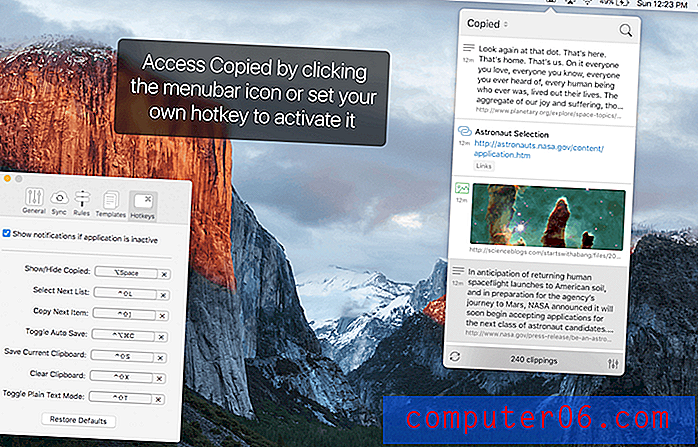
Un'altra opzione popolare che funziona sia su Mac che su iOS è Paste ($ 14, 99).
Gestisci in sicurezza le tue password
Per rimanere al sicuro in questi giorni, è necessario utilizzare una password lunga diversa per ogni sito Web. Può essere difficile da ricordare e frustrante da scrivere. E non vuoi archiviare tutte quelle password in modo sicuro sul retro di una busta o in un foglio di calcolo sul tuo disco rigido. Un buon gestore di password risolverà tutti questi problemi.
Apple include iCloud Keychain in macOS ed è un ragionevole gestore di password che si sincronizza su tutti i tuoi Mac e dispositivi iOS. Sebbene sia adatto per la maggior parte degli utenti e probabilmente la migliore soluzione gratuita, non è perfetto. Le password che suggerisce non sono le più sicure e l'accesso alle impostazioni è un po 'complicato.
1Password è senza dubbio il miglior gestore di password. Sebbene sia un download gratuito dal Mac App Store, l'app viene fornita con un prezzo di abbonamento: $ 2, 99 / mese per gli individui, $ 4, 99 / mese per cinque membri della famiglia e sono disponibili anche piani aziendali. Oltre ai documenti, puoi anche archiviare in sicurezza 1 GB di documenti.
Se non sei un fan degli abbonamenti, dai un'occhiata a Segreti. Puoi provarlo gratuitamente con un massimo di dieci password e puoi sbloccare l'app con un acquisto in-app di $ 19, 99.
Cerca Anything!
Essere in grado di cercare rapidamente documenti e trovarli è un enorme impulso alla tua produttività. Apple ha incluso Spotlight, un'app di ricerca completa, dal 2005. Basta fare clic sull'icona della lente d'ingrandimento sulla barra dei menu o digitare Command-Space e puoi trovare rapidamente qualsiasi documento sul tuo disco rigido digitando alcune parole dal titolo o contenuto di quel documento.
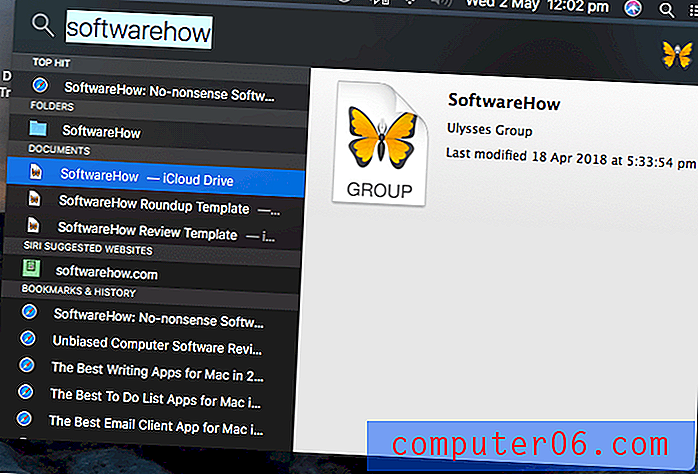
Adoro la semplicità di digitare la mia query di ricerca in un'unica voce e funziona abbastanza bene per me. Ma potresti preferire un'app come HoudahSpot ($ 29) e EasyFind (gratuita) che ti consente di compilare un modulo per fissare con precisione il file esatto che stai cercando.
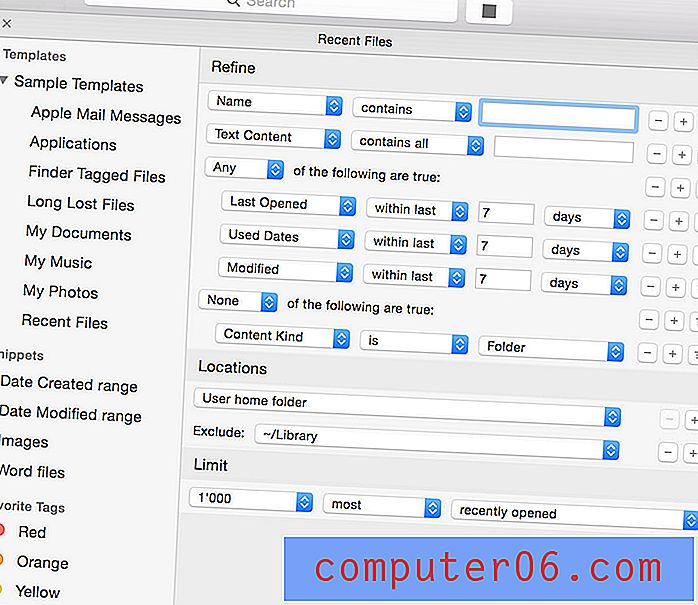
Se sei un utente esperto di Mac, probabilmente stai già utilizzando un lanciatore di app come Alfred e LaunchBar e li tratteremo più avanti in questa recensione. Queste app includono funzioni di ricerca complete e personalizzabili e offrono il modo più potente per trovare rapidamente i file sul tuo computer.
Usa le app che gestiscono e tracciano il tuo tempo
Le persone produttive gestiscono bene il loro tempo. Sono consapevoli degli incontri e degli appuntamenti che stanno arrivando e bloccano anche il tempo da dedicare a progetti importanti. Monitorano il loro tempo in modo da sapere cosa addebitare ai clienti e identificare dove viene sprecato il tempo, o troppo tempo viene speso per determinate attività.
I timer possono anche essere usati per rimanere concentrati. La tecnica Pomodoro sviluppata da Francesco Cirillo negli anni '80 ti aiuta a mantenere la concentrazione lavorando a intervalli di 25 minuti seguiti da pause di cinque minuti. Oltre a ridurre le interruzioni, questa pratica fa anche bene alla nostra salute. Tratteremo i timer Pomodoro nella prossima sezione.
Gestisci le tue attività e i tuoi progetti
La gestione del tempo inizia con la gestione delle attività, in cui si elaborano le cose più importanti su cui trascorrere il tempo. Abbiamo già esaminato le migliori app per elencare le app per Mac e vale la pena leggere attentamente per selezionare lo strumento migliore per te. App potenti come Things 3 e OmniFocus ti consentono di organizzare le tue attività. App flessibili come Wunderlist, Promemoria e Asana ti consentono di organizzare la tua squadra.
Progetti più complessi possono essere pianificati con un software di gestione dei progetti, che sono strumenti che ti aiutano a calcolare attentamente le scadenze e le risorse necessarie per completare un grande progetto. OmniPlan ($ 149, 99, Pro $ 299) potrebbe essere il miglior software di gestione dei progetti per Mac. Una seconda opzione è Pagico ($ 50), che porta molte funzionalità di gestione dei progetti in un'app in grado di gestire attività, file e note.
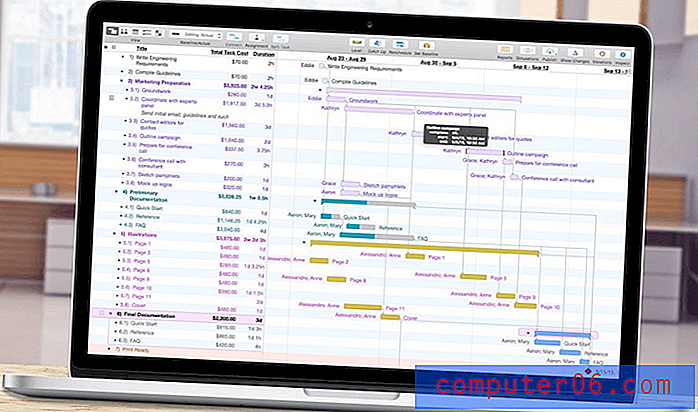
Tieni traccia di come passi il tuo tempo
Le app di monitoraggio del tempo possono aiutarti a essere più produttivo rendendoti consapevole delle app e dei comportamenti che ti fanno perdere tempo. Possono anche tenere traccia del tempo speso per i progetti in modo da poter fatturare in modo più preciso ai tuoi clienti.
Il tempismo ($ 29, Pro $ 49, Esperto $ 79) tiene traccia automaticamente del tempo che dedichi a tutto. Osserva come usi il tuo Mac (incluse quali app usi e quali siti web visiti) e classifica il modo in cui trascorri il tuo tempo, visualizzando tutto su utili grafici.

Un altro sviluppatore offre due app che funzionano insieme, Timings (39 euro), un tracker del tempo di lavoro completo per la tua attività e Usage (gratuito), una semplice app della barra dei menu per tenere traccia dell'utilizzo dell'app. Infine, TimeCamp (assolo gratuito, $ 5, 25 di base, $ 7, 50 Pro) può tenere traccia del tempo dell'intero team, comprese le attività del computer, il monitoraggio della produttività e il monitoraggio delle presenze.
Orologi e calendari
Apple mette utile un orologio in alto a destra sullo schermo e può facoltativamente visualizzare la data. Lo guardo spesso. Cosa ti serve ancora?
iClock ($ 18) sostituisce l'orologio Apple con qualcosa di molto più maneggevole. Non si limita a visualizzare l'ora, facendo clic su di essa offre risorse aggiuntive. Facendo clic sull'ora verrà visualizzata l'ora locale in qualsiasi parte del mondo e facendo clic sulla data verrà visualizzato un calendario utile. Altre caratteristiche includono un cronometro, un conto alla rovescia, suonerie orarie, fasi lunari e allarmi di base per qualsiasi data e ora. Se desideri utilizzare il tuo Mac come sveglia completa, dai un'occhiata a Wake Up Time. È gratis.
Se sei in contatto con altre persone in tutto il mondo, apprezzerai World Clock Pro (gratuito). Non solo visualizza l'ora corrente delle città di tutto il mondo, ma puoi scorrere in avanti fino a qualsiasi data o ora per trovare l'ora giusta altrove. Perfetto per programmare chiamate Skype e webinar.
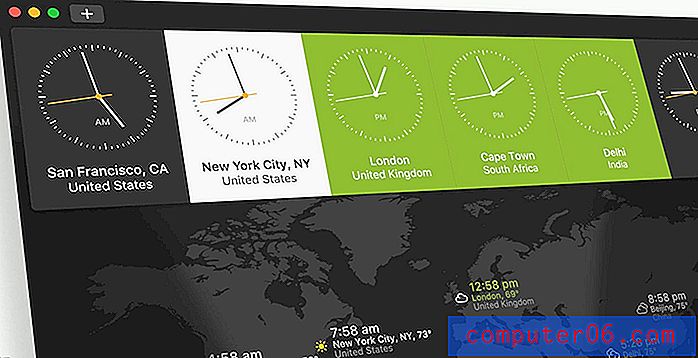
Apple fornisce anche un'app di calendario che si sincronizza con iOS e offre abbastanza funzionalità per rendere felice la maggior parte delle persone. Ma se i calendari sono una parte importante del tuo lavoro, puoi valutare un'app che rende più veloce l'aggiunta di nuovi eventi e appuntamenti e offre più funzionalità e integrazione con altre app.
Due preferiti sono BusyCal di BusyMac e Flexibits Fantastical, entrambi costano $ 49, 99 dal Mac App Store. L'attenzione di BusyCal è su potenti funzionalità e la forza di Fantastical è la capacità di usare il linguaggio naturale per partecipare ai tuoi eventi. Entrambi sono molto popolari e la competizione tra queste app popolari significa che introducono nuove funzionalità in ogni nuova versione.
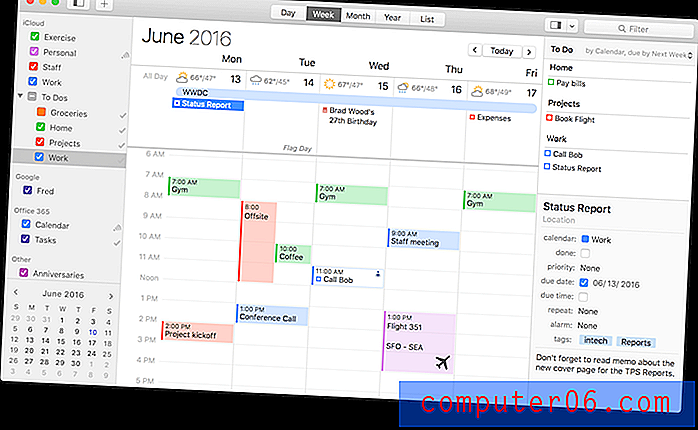
D'altra parte, se apprezzi un calendario più minimalista, vale la pena dare un'occhiata a InstaCal ($ 4, 99) e Itsycal (gratuiti).
Usa app che ti tengono concentrato
Abbiamo già menzionato l'uso di un timer Pomodoro per tenerti concentrato sul tuo lavoro e ti presenteremo alcune utili app in questa sezione. Questo è solo un modo per mantenere la concentrazione e altre app offrono strategie diverse.
Il problema con un Mac - in particolare uno con un grande schermo - è che tutto è proprio lì davanti a te, distraendoti dall'attività da svolgere. Non sarebbe bello se potessi sbiadire le finestre che non stai usando in modo che non stiano urlando per la tua attenzione? E se non hai la forza di volontà, potresti anche aver bisogno del tuo computer per bloccare l'accesso ad app e siti Web che distraggono.
Rimani concentrato in raffiche brevi
Le app Pomodoro utilizzano i timer per incoraggiarti a concentrarti sul tuo lavoro. È più facile lavorare in modo coerente per 25 minuti, quindi fare una breve pausa piuttosto che sedersi lì per ore senza fine in vista. E allontanarsi dalla scrivania a intervalli regolari fa bene agli occhi, alle dita e alla schiena.
Be Focused (gratuito) è un buon modo gratuito per iniziare. È un semplice timer di messa a fuoco che vive nella barra dei menu e moltiplica le sessioni di lavoro di 25 minuti (configurabili) e le pause. Una versione Pro con più funzionalità è disponibile per $ 4, 99.
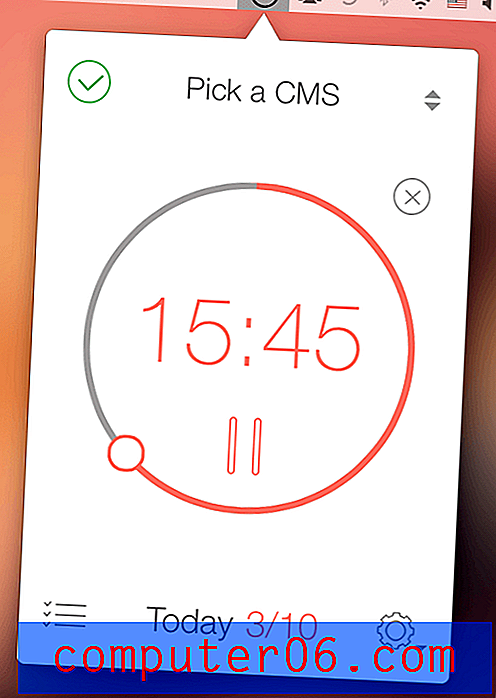
Altre opzioni sono disponibili con più funzionalità. Time Out (gratuito, con opzioni per supportare lo sviluppo) ti ricorda di fare delle pause su base regolare, ma può anche tenere traccia della tua attività e visualizzare grafici se le app che hai utilizzato, nonché il tempo trascorso lontano dal tuo Mac.
Vitamin-R ($ 24, 99) offre la maggior parte delle funzionalità e struttura il tuo lavoro in brevi esplosioni di attività prive di distrazioni, altamente focalizzate, alternate a opportunità di "rinnovamento, riflessione e intuizione". Ti aiuta a definire obiettivi chiari e suddividere le attività scoraggianti in sezioni più piccole per prestazioni ottimali. Grafici utili ti consentono di vedere i tuoi progressi e trovare il tuo ritmo giorno per giorno e ora per ora. Include l'audio per bloccare il rumore o creare l'atmosfera giusta e può chiudere automaticamente le app che distraggono per te.
Dissolvenza Distrarre Windows
HazeOver ($ 7, 99) abbassa le distrazioni in modo da poterti concentrare sull'attività corrente evidenziando la finestra anteriore e sfumando tutte le finestre di sfondo. La tua attenzione si sposta automaticamente dove è destinata ed è ottima anche per lavorare di notte.
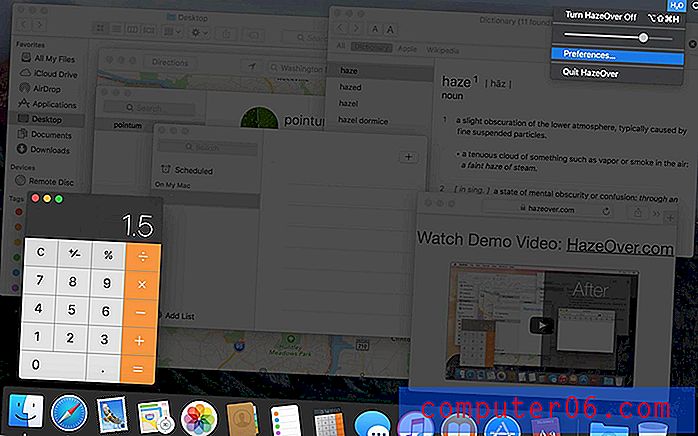
Un'alternativa gratuita è Hocus Focus (donationware). Nasconde le finestre delle applicazioni che sono rimaste inattive per un certo periodo di tempo, lasciando la tua mente concentrata su ciò su cui stai effettivamente lavorando.
Blocca app e siti Web che distraggono
Un'altra fonte di distrazione è la nostra costante connessione a Internet e l'accesso immediato che ci dà a siti di notizie e social network. Focus ($ 24, 99, Team $ 99, 99) bloccherà app e siti Web che distraggono, aiutandoti a rimanere in attività. SelfControl è una buona alternativa gratuita.
Freedom ($ 6, 00 / mese, $ 129 per sempre) fa qualcosa di simile, ma si sincronizza su Mac, Windows e iOS per bloccare le distrazioni da ogni computer e dispositivo. Oltre ai singoli siti Web, può anche bloccare l'intera Internet, così come le app che trovi fonte di distrazione. Viene fornito con una pianificazione avanzata e può bloccarsi in modo da non poterlo disabilitare quando la tua forza di volontà è particolarmente debole.
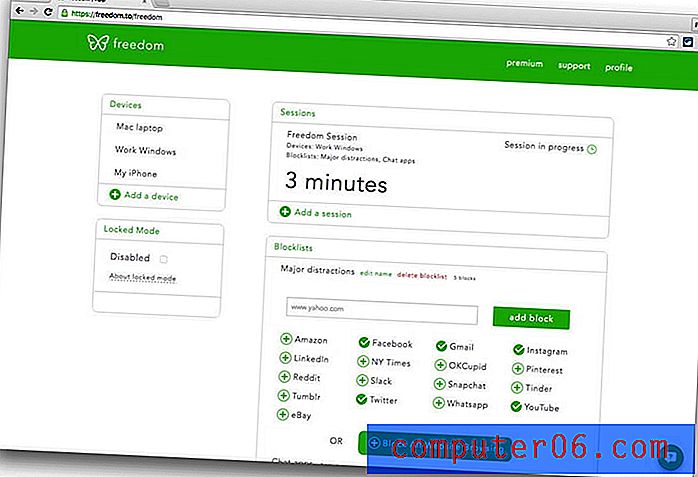
Usa le app che automatizzano il tuo lavoro
Quando hai troppo da fare, delega: condividi il tuo carico di lavoro con gli altri. Hai mai pensato di delegare lavoro al tuo computer? Le app di automazione ti consentono di fare proprio questo.
Automatizza la tua digitazione
Il modo più semplice per iniziare è automatizzare la digitazione. Anche una dattilografa veloce può risparmiare molto tempo qui e, come caratteristica carina, TextExpander ($ 3, 33 / mese, Team $ 7, 96 / mese) tiene traccia di questo per te e può darti un resoconto di quanti giorni o ore hai salvato da quando hai iniziato a utilizzare l'app. TextExpander (vedi la nostra recensione completa) è la più conosciuta e potente di queste app e viene attivata quando si digitano alcuni caratteri univoci, che si espande in una frase lunga, in un paragrafo o persino in un documento completo. Questi "frammenti" possono essere personalizzati con campi personalizzati e moduli pop-up, rendendolo ancora più versatile.
Se non sei un fan dei prezzi di abbonamento, ci sono alternative. In effetti, puoi creare snippet espandibili utilizzando le Preferenze di Sistema di macOS: è solo un po 'complicato accedere. Nella scheda "Testo" nelle preferenze della tastiera, puoi definire frammenti di testo che digiti, nonché il testo con cui lo snippet viene sostituito.
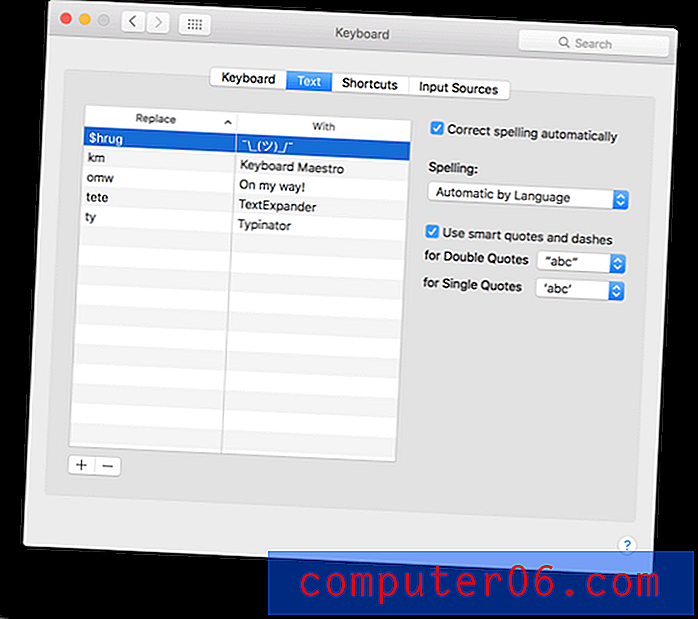
Typinator sembra un po 'datato, ma ha molte funzionalità di TextExpander per 24, 99 euro. Le opzioni meno costose sono Rocket Typist (4, 99 euro) e aText ($ 4, 99).

Automatizza la pulizia del testo
Se modifichi molto testo, apporti modifiche collettive o sposti un testo da un tipo di documento a un altro, TextSoap ($ 44, 99 per due Mac, $ 64, 99 per cinque) può farti risparmiare molto tempo. Può rimuovere automaticamente i caratteri indesiderati, correggere i ritorni a capo errati e automatizzare una vasta gamma di operazioni di ricerca e sostituzione. Supporta espressioni regolari e può integrarsi nell'editor di testo che stai utilizzando.
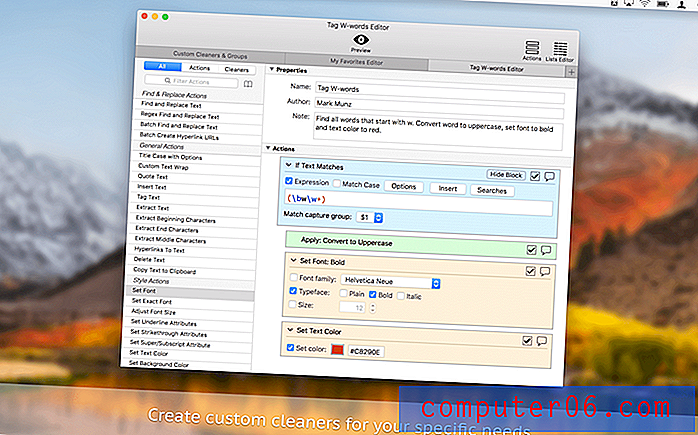
Automatizza la gestione dei tuoi file
Hazel ($ 32, Family Pack $ 49) è una potente app di automazione che organizza automaticamente i file sul disco rigido del tuo Mac. Controlla le cartelle a cui gli dici e organizza i file in base a una serie di regole che crei. Può archiviare automaticamente i tuoi documenti nella cartella giusta, rinominare i tuoi documenti con nomi più utili, eliminare i file di cui non hai più bisogno e mantenere il desktop libero da disordine.
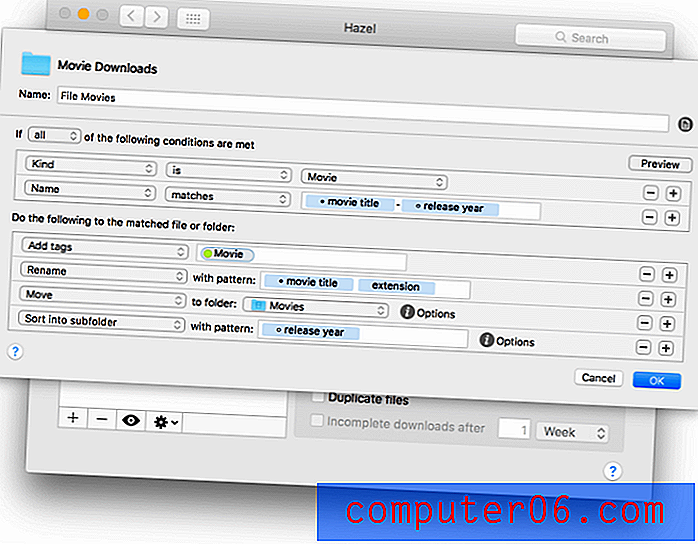
Automatizza tutto
Se tutta questa automazione ti piace, ti consigliamo di dare un'occhiata a Keyboard Maestro ($ 36), il mio preferito in questa sezione. È uno strumento potente che può eseguire la maggior parte delle attività di automazione e, se impostato correttamente, è in grado di sostituire molte delle app che menzioniamo in questa recensione. La tua immaginazione è l'unico limite.
Se sei un utente esperto, questa potrebbe essere la tua app definitiva. Può farti risparmiare un sacco di tempo e fatica coprendo compiti come questi:
- avvio di applicazioni,
- espansione del testo,
- cronologia degli appunti,
- manipolazione di finestre,
- azioni sui file,
- fornendo menu e pulsanti,
- tavolozze della barra degli strumenti mobile,
- macro di registrazione,
- notifiche personalizzate,
- e molto altro ancora.
Infine, se ti piace che il tuo lavoro avvenga automaticamente, considera di automatizzare anche la tua vita online. I servizi web IFTTT ("se questo poi quello") e Zapier sono il luogo per farlo accadere.
Usa le app che ottimizzano il tuo spazio di lavoro digitale
macOS include utili elementi dell'interfaccia utente per facilitare il flusso di lavoro e consentire di lavorare in modo più efficiente. Puoi avviare app dal Dock o Spotlight, visualizzare più app sullo schermo in Windows e lavorare su diverse attività in diversi spazi o schermate virtuali.
Un modo per aumentare la produttività è imparare come sfruttare al meglio queste funzionalità. Un altro è quello di potenziarli con app più potenti.
Modi potenti per avviare le tue app e altro ancora
I launcher sono modi convenienti per eseguire app, ma fanno molto di più, come la ricerca e l'automazione. Se impari a sfruttare la potenza del giusto lanciatore, diventerà l'hub di tutto ciò che fai sul tuo Mac.
Alfred è un ottimo esempio e il mio preferito personale. Sembra Spotlight in superficie, ma c'è una straordinaria quantità di complessità sotto il cofano. Aumenta la tua efficienza con tasti di scelta rapida, parole chiave, espansione del testo, ricerca e azioni personalizzate. Anche se è un download gratuito, hai davvero bisogno del Powerpack da 19 GBP per sfruttarlo al meglio.
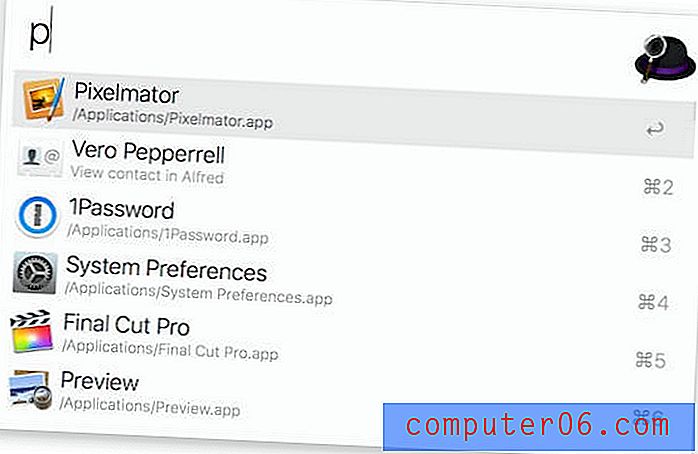
LaunchBar ($ 29, famiglia $ 49) è simile. Come Alfred, è un ottimo modo per fare le cose se ti piace tenere le dita sulla tastiera. Entrambe queste app assumono il tasto di scelta rapida Command-Space di Spotlight (o una diversa se preferisci), quindi inizi a digitare. Launchbar può avviare app (e documenti), accedere a eventi, promemoria e contatti, gestire i file, cercare informazioni e conservare una cronologia degli appunti. Hai solo bisogno di una di queste app di avvio e se impari a padroneggiarla e la tua produttività può superare il tetto.
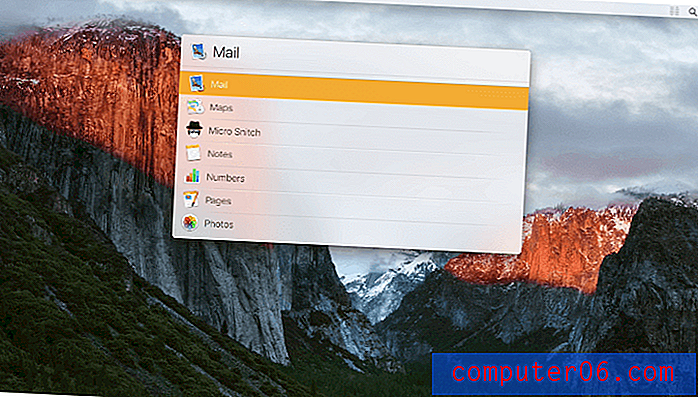
Se cerchi un'alternativa gratuita, considera Quicksilver, l'app che ha dato il via a tutto.
Organizza gli spazi di lavoro su diversi schermi virtuali
Adoro usare più spazi (schermi virtuali, desktop aggiuntivi) mentre lavoro e passare da uno all'altro con il dito sinistro e destro a quattro dita. Un gesto verso l'alto con quattro dita mi mostrerà tutti i miei spazi su una schermata. Questo mi consente di organizzare il lavoro che sto svolgendo per compiti diversi su schermi diversi e passare rapidamente da uno all'altro.
Se non usi Spaces, provalo. Se vuoi un controllo ancora maggiore, ecco un paio di app da considerare.
Aree di lavoro ($ 9, 99) consente non solo di passare a una nuova area di lavoro, ma apre anche automaticamente tutte le app necessarie per tale attività. Ricorda dove va ogni finestra, così puoi rimanere più concentrato quando lavori su più progetti.
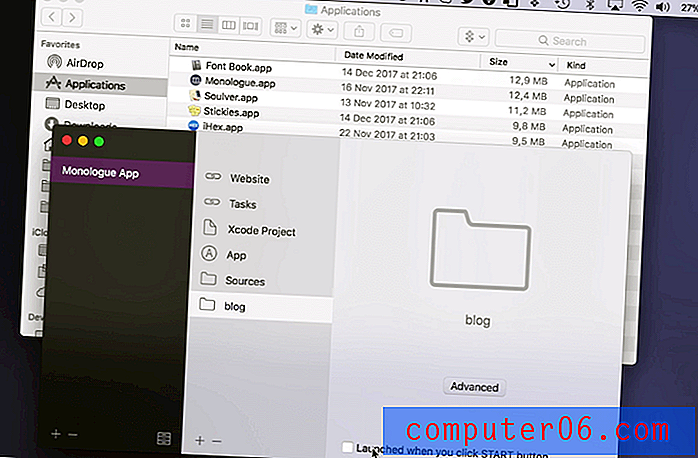
Switchem ($ 10, 99) è simile e consente di creare gruppi di app per ogni attività e ricorda anche le dimensioni e la posizione di ciascuna finestra. L'app può anche affiancare le finestre in modo che non vi siano sovrapposizioni e offre una serie di comodi tasti di scelta rapida per passare rapidamente da un gruppo all'altro.
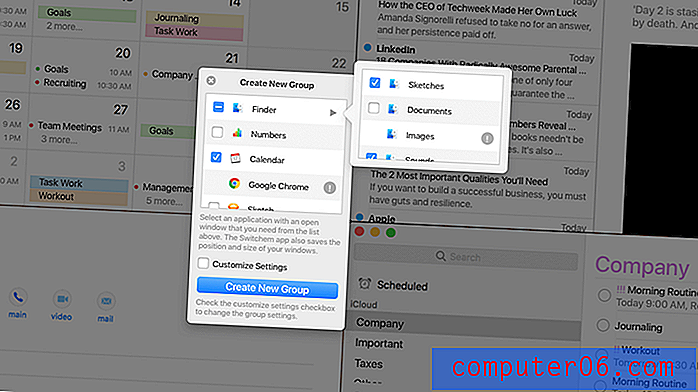
Gestisci le tue finestre come un professionista
Apple ha recentemente introdotto alcuni nuovi modi di lavorare con Windows, tra cui Split View. Tieni premuto il pulsante verde a schermo intero nell'angolo in alto a sinistra finché la finestra non si restringe, quindi trascinalo nella metà sinistra o destra dello schermo. È utile, soprattutto su schermi più piccoli in cui è necessario sfruttare al meglio il tuo spazio.
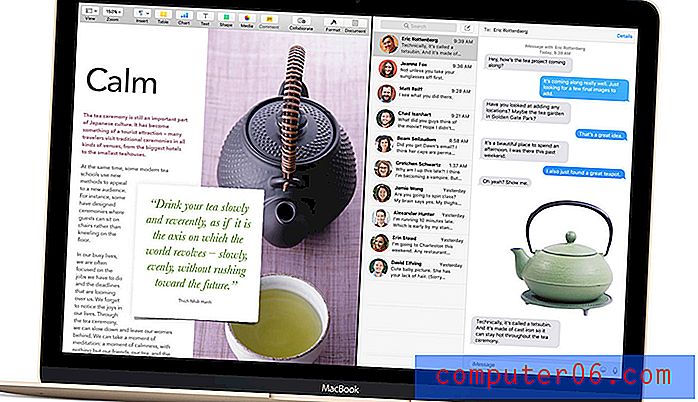
Mosaic (9.99 GBP, Pro 24.99 GBP) è come Split View, ma molto più configurabile, che consente di "ridimensionare e riposizionare senza sforzo le app macOS". Utilizzando il trascinamento della selezione, è possibile riorganizzare rapidamente un numero di finestre (non solo due) in una varietà di viste di layout, senza finestre sovrapposte.
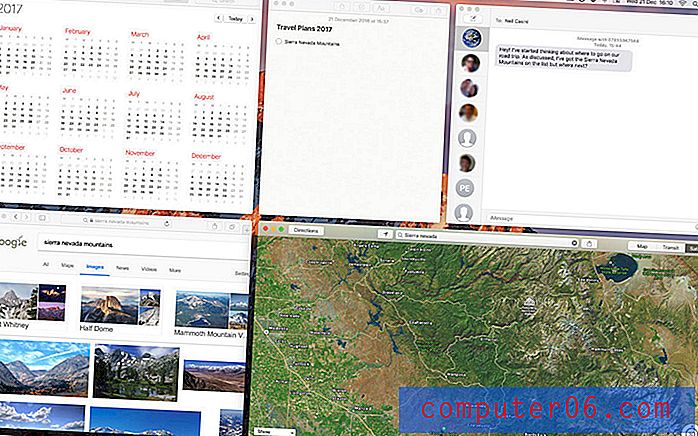
Moom ($ 10) è meno costoso e un po 'più limitato. Ti consente di ingrandire le finestre a schermo intero, a metà schermo o a quarto di schermo. Passando il mouse sul pulsante verde a schermo intero, viene visualizzata una tavolozza di layout.
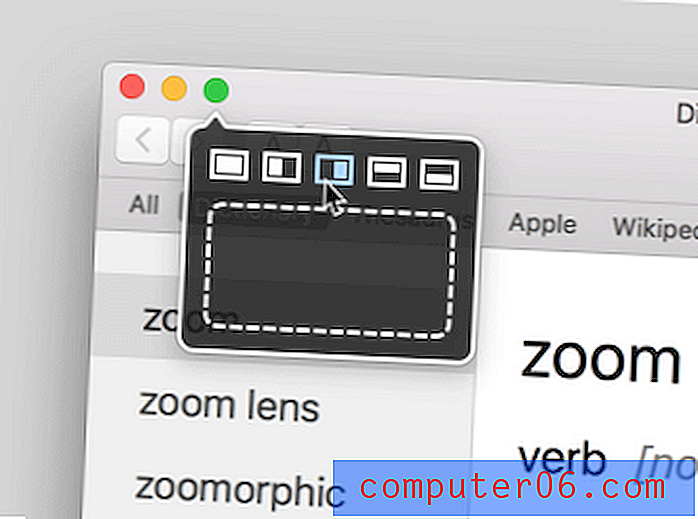
Se preferisci gestire le tue finestre gratuitamente, Spectacle è un'alternativa ragionevole.
Altre modifiche all'interfaccia utente
Finiremo il nostro riepilogo della produttività con alcune app che possono renderti più produttivo con varie modifiche all'interfaccia utente.
PopClip ($ 9, 99) ti fa risparmiare tempo visualizzando automaticamente le azioni ogni volta che selezioni il testo, un po 'come accade su iOS. Puoi tagliare, copiare o incollare istantaneamente testo, cercare o controllare l'ortografia o personalizzare il menu con 171 estensioni gratuite che si integrano con altre app e aggiungono opzioni avanzate.
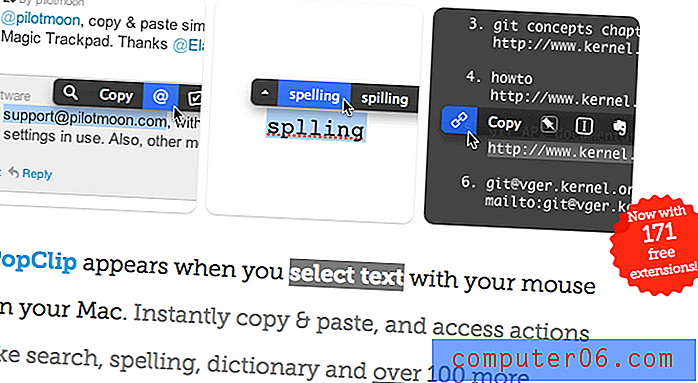
Dover passare alla cartella giusta ogni volta che salvi un file può essere frustrante, specialmente se usi molte sottocartelle. La cartella predefinita X ($ 34, 95) aiuta in diversi modi, tra cui l'accesso rapido alle cartelle recenti, la navigazione rapida al passaggio del mouse che non richiede clic e le scorciatoie da tastiera per le cartelle preferite.
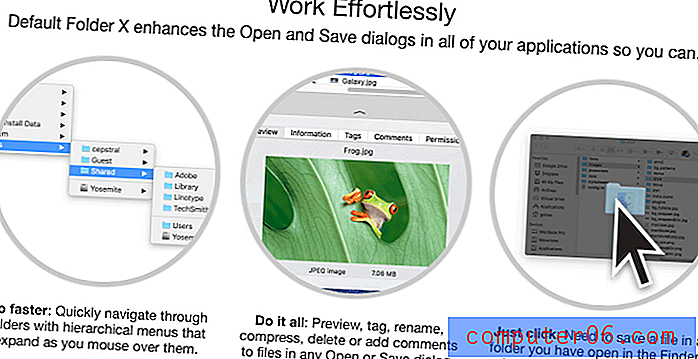
BetterTouchTool ($ 6, 50, $ 20 a vita) ti consente di avere il pieno controllo dei dispositivi di input del tuo Mac. Ti consente di personalizzare il modo in cui funzionano trackpad, mouse, tastiera e touch bar. Ottieni il massimo dall'app definendo le scorciatoie da tastiera, registrando sequenze di tasti, definendo nuovi gesti del trackpad e persino gestendo gli appunti.

Infine, alcune app (incluse alcune citate in questa recensione) posizionano un'icona sulla barra dei menu. Se hai parecchie app che lo fanno, le cose possono sfuggire di mano. Il barista ($ 15) risolve questo problema permettendoti di nasconderli o riorganizzarli o spostarli in una speciale barra delle icone del barista. La vaniglia è una buona alternativa gratuita.